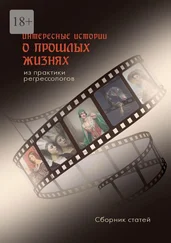При выводе в Excel отчет из 1С выглядит как на рисунке.
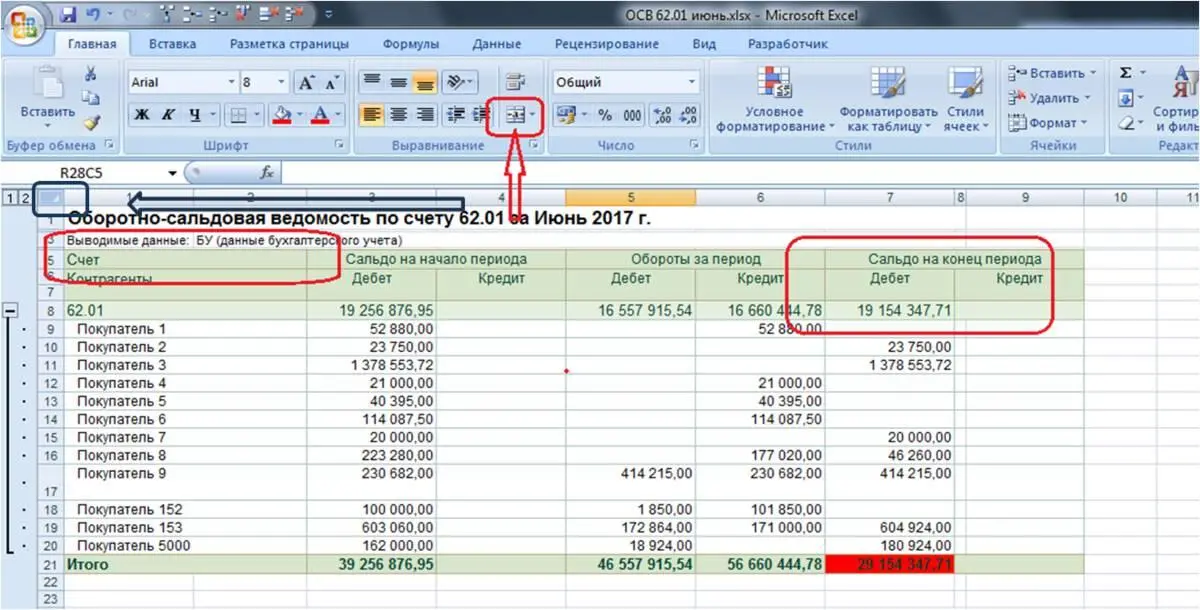
Рис. 19
Для красоты формата некоторые столбцы объединены (например, нужные нам столбцы 1 и 2, 7 и 8). Для дальнейшей работы нам нужно снять объединение ячеек, то есть выделить эти столбцы или весь лист, нажав на область, выделенную синим прямоугольником. Когда нужное будет выделено, просто нажать на кнопку по красной стрелке.
В примере мы будем сравнивать июнь и июль. Для дальнейшей работы нам нужны:
• по ведомости за июнь столбцы Контрагенты и Дебетовое сальдо на конец;
• по ведомости за июль столбы Контрагенты и Дебетовое сальдо на начало.
Все остальные ненужные столбцы удаляем, а из нужных столбцов делаем новую таблицу:
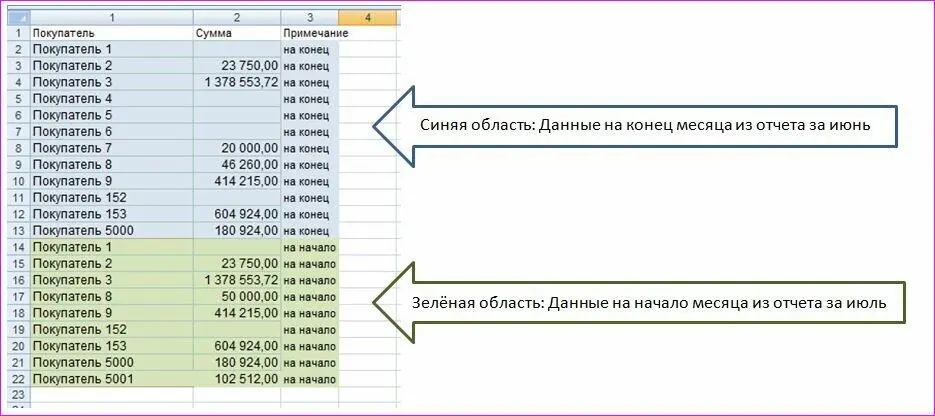
Рис. 20
1. Шапку таблицы делать обязательно, так как без нее не будет формироваться сводная таблица.
2. Столбец «Примечание» обязательный, так как он позволит разделить ваши данные на то, что сверяется, и на то, с чем сверяется.
Так как мы сверяем только два периода, то в «Примечание» только два признака «на конец» и на «на начало». Делаем сводную таблицу.

Рис. 21
1) В подготовленной на предыдущем этапе таблице ставим указатель мыши на верхнюю левую ячейку (в нашем примере это ячейка «Покупатель»).
2) На закладке «Вставка» нажимаем пиктограмму «Сводная таблица».
3) Выскакивает диалоговое окно «Создание сводной таблицы», наша подготовительная таблица при этом выделяется пунктирной линией (она должна выделиться полностью). Если в диалоговом окне все устраивает, нажимаем кнопку ОК.
4) Появляется диалог по настройке сводной таблицы. Делаем настройки как в блоке 5.
5) При этом в левом верхнем углу будет отображаться макет сводной таблицы и данные, которые туда попадут.
6) Формат значений настраивается в блоке 6.
7) В результате получим такую таблицу:
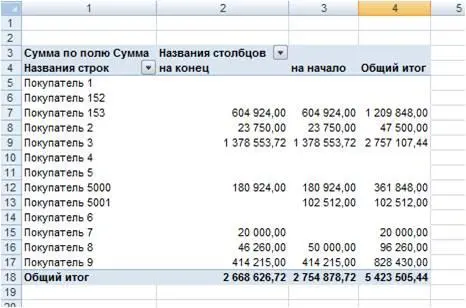
Рис. 22
Столбец «Общий итог» можно убрать в настройках, так как в данном случае он не имеет смысла и нам не нужен. По большому счету в полученной таблице мы уже достигли поставленных целей, то есть видим, что остатки различаются по покупателям 5001, 7, 8. Дальше эта таблица не нужна, так как для разборок с коллегами Excel не нужен.
В нашем примере таблица маленькая, и различия видны сразу. На практике количество контрагентов в разы больше, и различия могут быть не так очевидны.
Быстро выявить отклонения можно двумя способами:
1. Выделить сводную таблицу (область выделения должна быть больше самой таблицы) и вставить ее как значение. Форматы пропадут, данные останутся, и с ними можно будет делать любые расчеты и преобразования.
Конец ознакомительного фрагмента.
Текст предоставлен ООО «ЛитРес».
Прочитайте эту книгу целиком, купив полную легальную версию на ЛитРес.
Безопасно оплатить книгу можно банковской картой Visa, MasterCard, Maestro, со счета мобильного телефона, с платежного терминала, в салоне МТС или Связной, через PayPal, WebMoney, Яндекс.Деньги, QIWI Кошелек, бонусными картами или другим удобным Вам способом.

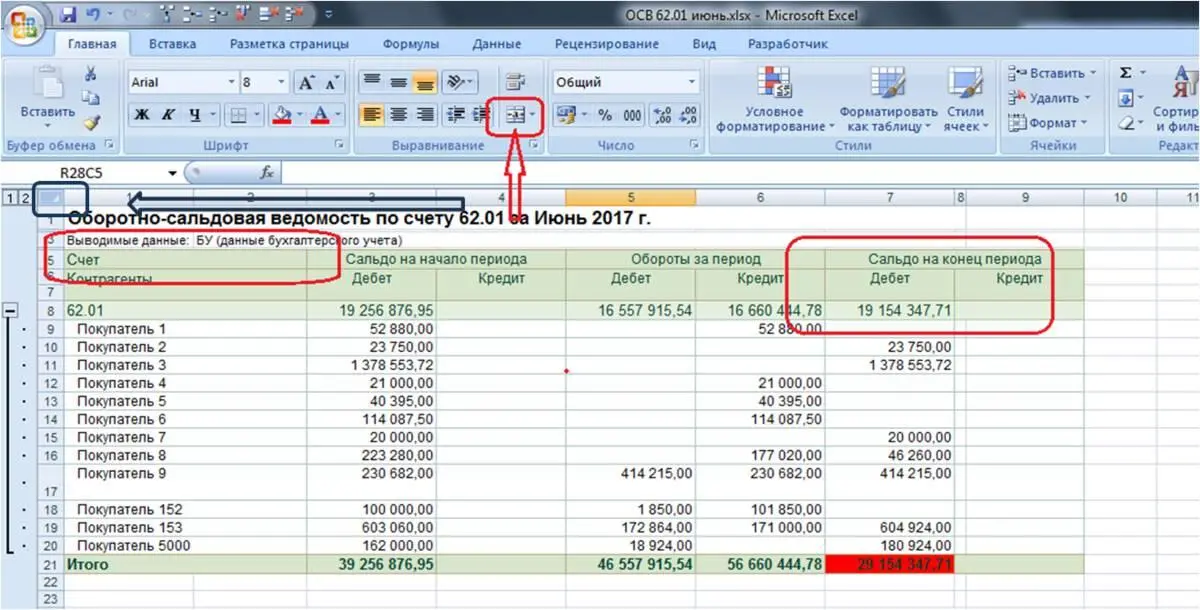
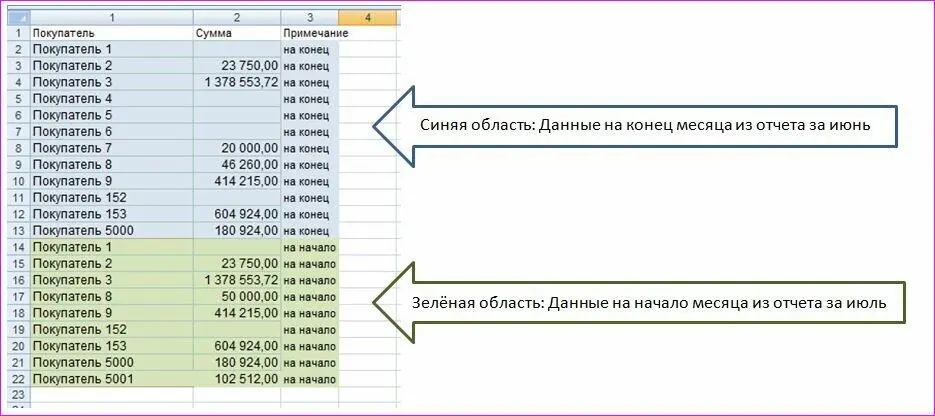

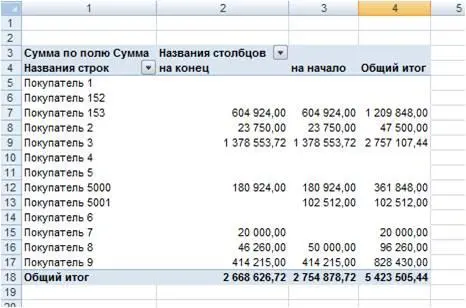

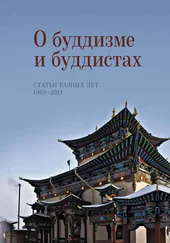


![Пол Андерсон - Мир Сатаны [Компиляция. Без сверки с оригиналом]](/books/402354/pol-anderson-mir-satany-kompilyaciya-bez-sverki-s-thumb.webp)